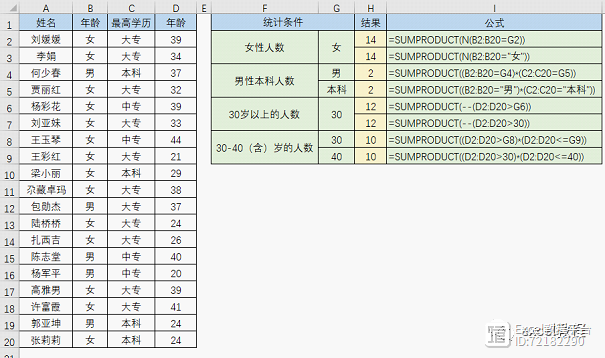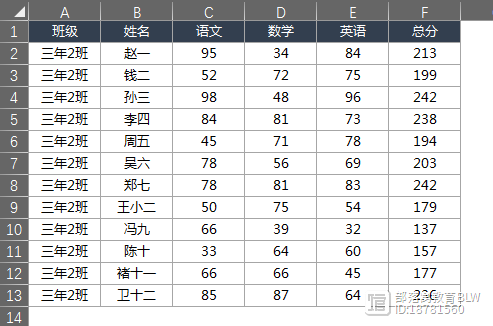提取字符,这两个Excel新函数超好用,99%的人没见过!
哈喽,大家好呀!
TEXTBEFORE:是提取指定字符之前的内容
TEXTAFTER:是提取指定字符之后的内容
可按照指定的字符(符号、数字、字母、文字)将文本分成前后两半进行提取。
两个函数的语法结构完全一样,都有六个参数。
即:(文本,分隔符,[实例数目],[匹配模式],[搜索模式],[未找到匹配项时的返回值])
下面,用一些案例来讲解这两个函数的用法吧!
一、按符号提取个人信息的姓名和手机号
冒号前的内容就是姓名,公式为=TEXTBEFORE(A2,":");
冒号后的内容就是手机号,公式为=TEXTAFTER(A2,":")。
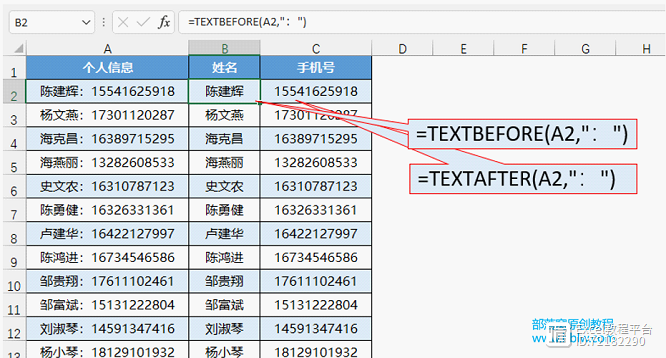
通过这个示例,大家就知道了两个函数的第一参数是要提取的文本,第二参数是分隔符号。
二、将文字作为分隔符号提取姓名
公式=TEXTBEFORE(A2,"常用")
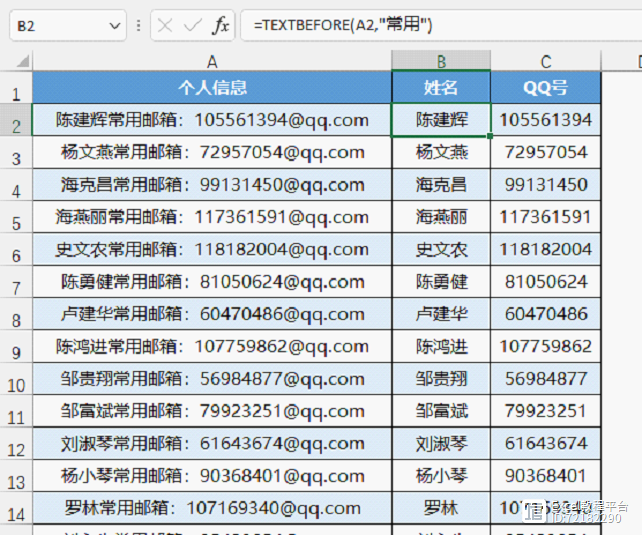
这个示例说明分隔符号可以是文字,且可以是多个文字。
三、TEXTBEFORE和TEXTAFTER组合提取
提取QQ号的公式=TEXTBEFORE(TEXTAFTER(A2,":"),"@")
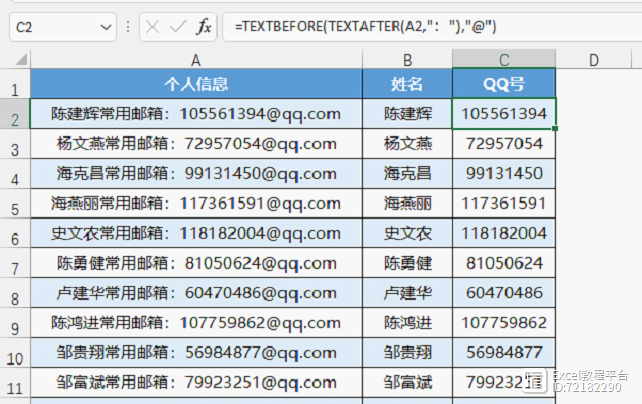
先用TEXTAFTER(A2,":")提取冒号之后的内容,再用TEXTBEFORE提取@之前的内容。
四、同一分隔符有多个可以指定用哪个

提取业主姓名的公式=TEXTBEFORE(TEXTAFTER(A2,"_",2),"_",1)。业主姓名是在第二个“_”和第三个“_”之间,这就用到了两个函数的第三参数,指定用第几个分隔符截取。
五、同时按不同分隔符提取内容
例如下面示例,要求提取规格里的包装数,即*后面的数字。
公式为=TEXTBEFORE(TEXTAFTER(B2,"*"),{"袋","粒","瓶"})
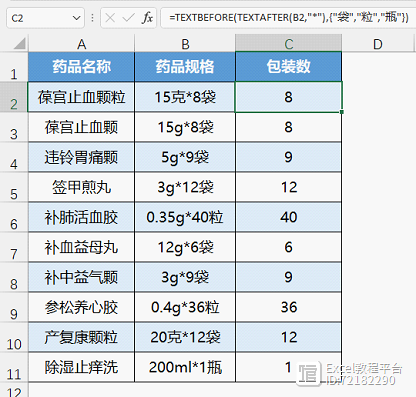
首先用TEXTAFTER(B2,"*")提取*后面的内容,然后再提取"袋"、"粒"、"瓶"前面的内容。各分隔符都置于一组大括号内。
六、当分隔符是字母,注意要区分大小写
函数的第四参数为0时区分大小写,为1是不区分大小写。
例如提取规格中的克数,下方是第四参数为0和1的对比。

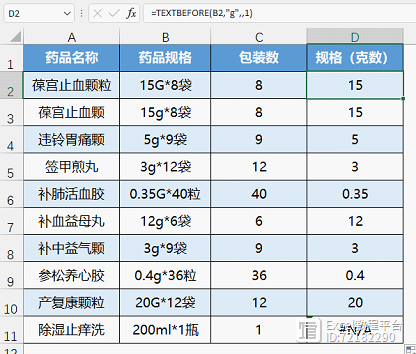
规格为ml的,返回了错误值,因为它不是按克计量。
七、启动第六参数,替换掉错误值
公式修改为:=TEXTBEFORE(B2,"g",,1,,"非克计量")
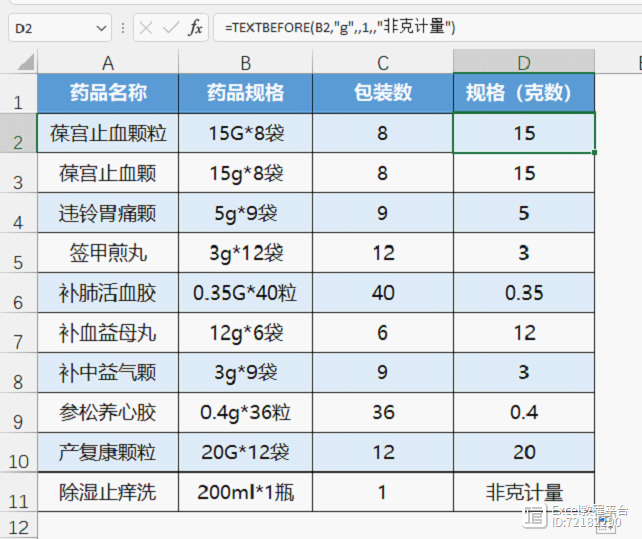
八、没有分隔符,可以启用神奇的第五参数
第五参数[match_end]的作用是是否匹配到端,0为不匹配到端,1为匹配到端。
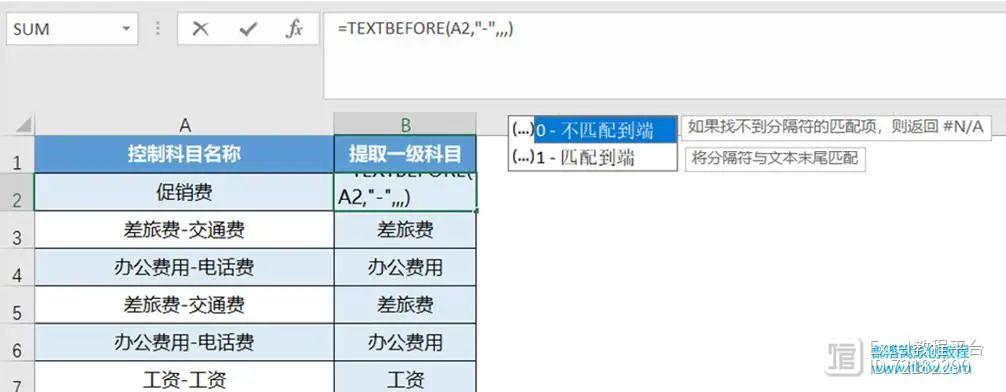
【匹配到端】用大白话说就是当没有分隔符的时候,直接返回文本自身。
如下图所示,第5参数写作0,没有分隔符的内容就会返回错误值;第5参数写作1,没有分隔符的内容就会返回它本身。

以上就是TEXTBEFORE和TEXTAFTER函数的使用教程,大家一定要好好练习,彻底掌握这两个函数。
太好用了!这15个常用公式,996打工人后悔没早点收藏!
哈喽,大家好。关于条件计数建议大家使用SUMPRODUCT函数,一个函数解决多种问题。关于查找函数进行查找,返回第一个值=VLOOKUP(E2,B:C,2,0),可以匹配出每个客户第一次的金额。如果是想返回最后一个值,大家可以修改VLOOKUP的第四个参数。使用公式=VLOOKUP(E2,B:C,2,1),可以匹配出每个客户最后一次的金额。合并函数站长网2023-07-29 10:55:490000ps教材中特殊功能滤镜!
以下是一些特殊功能滤镜的例子:美白滤镜:可调整图像的亮度和对比度,使皮肤看起来更加光滑和明亮。瘦脸滤镜:可通过调整图像的变形和缩放来减少面部肌肉和脂肪的外观。模糊滤镜:可将图像进行模糊处理,以减少图像中的细节和噪声,使图像更加柔和和温柔。变形滤镜:可对图像进行变形,使其看起来更加有趣和有创意。颜色滤镜:可调整图像的色彩和色调,使其看起来更加明亮和饱和。站长网2023-07-27 11:41:480003笔记本电脑卡顿?这些小技巧让你的电脑速度飞起
随着时间的推移,笔记本电脑的速度可能会变慢,这可能会导致卡顿和延迟。但是,有一些小技巧可以帮助你提高电脑的速度,让它像新的一样快。以下是一些小技巧,可以让你的笔记本电脑速度飞起。1.清理磁盘空间磁盘空间不足可能会导致电脑变慢。因此,清理磁盘空间是提高电脑速度的第一步。你可以通过删除不需要的文件和程序来释放磁盘空间。同时,你还可以使用磁盘清理工具来清理临时文件和其他不必要的文件。站长网2023-07-28 16:35:530000教你一招,不换号、不换运营商,就能用最便宜的手机套餐,实用
站长网2023-07-28 15:10:060003Excel函数学习总结:成绩单处理的相关函数概括
编按:今天的文章是一篇概述性的内容,针对一张成绩表,讲解一系列的函数操作。虽然都不难,但是我们可以从中学到许多思路,希望大家能从中“温故知新”吧!(模拟数据源,这班学生偏科的厉害)数据源很常见。需求也很“简单且朴实”——要做全套的数据统计。STEP1排名在G2单元格输入函数=RANK(F2,$F$2:$F$13),下拉填充至G13单元格。站长网2023-07-29 16:40:200000